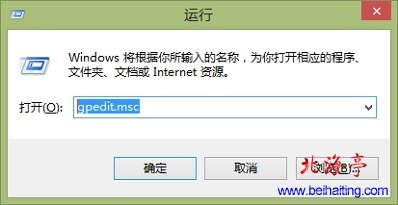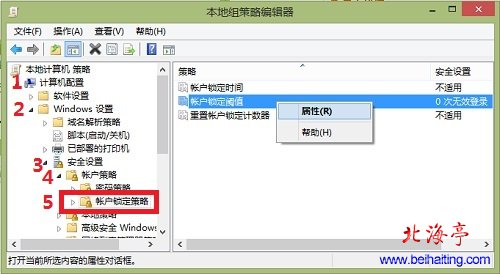|
win8如何设置计算机锁定时间?我们锁定计算机的目的就是为了不让别人动自己的电脑,提醒别人自己正在进行比较重要的工作。如果有好事者想要破解我们的锁屏密码,我们不妨设置下输入密码次数以及锁定计算机时间,之所以要编辑这么一篇文章,主要是应为看到博客搜索词中,有朋友搜索win8如何设置计算机锁定时间的问题,下面我们来看下具体的操作步骤! 一、win8设置计算机锁定时间前提条件 1、win8如何锁屏 方法参见:Windows 8系统下如何锁定电脑? 2、win8如何设置锁屏密码 操作方法参见:Windows 8操作入门:设置密码唤醒Windows 8 二、win8如何设置计算机锁定时间 第一步、按下Win+R组合键,再出现的运行命令输入框中输入“gpedit.msc”后回车
第二步、在出现的“本地注册表编辑器”界面,在左侧窗口,点开“计算机配置”,在下级项目中找到并点开“Windows设置”,然后再点开“安全设置”,再点开“账户策略”,然后在次激项目中单击选中“账户锁定策略”,然后再右侧窗口,点击选中“账户锁定阈值”项目后,单击鼠标右键,在菜单中选择“属性”
第三步、在随后出现的“账户锁定阈值 属性”界面,我们设置输入密码的次数限制,这里我们输入5,可以设置0-999,0表示不锁定账户,即用户处于活动状态,但是没有密码别人不能登录;我们这里设置成5,就是别人输入五次密码不正确后,自动锁定当前用户!别人不能再进行任何操作,即便是尝试输入密码操作!
|